Hur du ändrar dina aviseringsinställningar i Canvas
I Canvas finns kursrum där lärare och examinator kommunicerar med dig under kursen. När någon ändring sker i kursrummet kommer du att få en avisering till din e-post. Här kan du läsa om aviseringsinställningar och hur du ändrar dem.
Aviseringsinställningar
En avisering skickas till din KTH e-mail när någonting händer på din kurs Canvassida. Detta kan exempelvis ske då en ny uppgift publiceras. Aviseringen är en kort sammanfattning om vad som har ändrats, och du som student kan själv ställa in vilka aviseringar du vill ha från Canvas, och hur ofta du vill få aviseringarna.
Du kan både ställa in aviseringsinställningarna på enskilda kurser och på kontonivå. Ställer du in dem på kontonivå gäller ändringarna för alla dina kurser. Rekommendationen är att du i första hand ändrar inställningarna för enskilda kurser.
Aviseringsinställningarna visas i en tabell över olika kursaktiviteter och dina kontaktvägar. Klicka på ikonerna i tabellen för att välja om aviseringarna ska meddelas omedelbart, dagligen, i en veckosammanfattning eller inte alls.
Obs! Aviseringar på kursnivå ärvs från dina aviseringsinställningar på kontonivån, men inställningar gjorda på kursnivå gäller för just den kursen. Det innebär att om du ändrar dina kursaviseringar kommer dessa ändringar att gå före inställningarna du gjort på kontonivå.
Aviseringsinställningar för en kurs
Du kan ändra dina aviseringsinställningar genom att klicka på “visa kursaviseringar” i sidofältet på kursens startsida. Sidofältet hittas längst till höger eller i slutet på sidan.
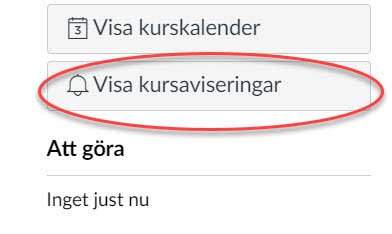
Här kan du även ställa in om du inte vill ha några aviseringar alls från en kurs. Detta kan vara relevant om du exempelvis får aviseringar från en kurs du inte längre läser.
Aviseringsinställningar på kontonivå
Du kan ställa in aviseringsinställningar på kontonivå genom att välja “Konto” i Canvas globala navigeringsmeny och sedan välja “Aviseringar” i menyn som dyker upp.
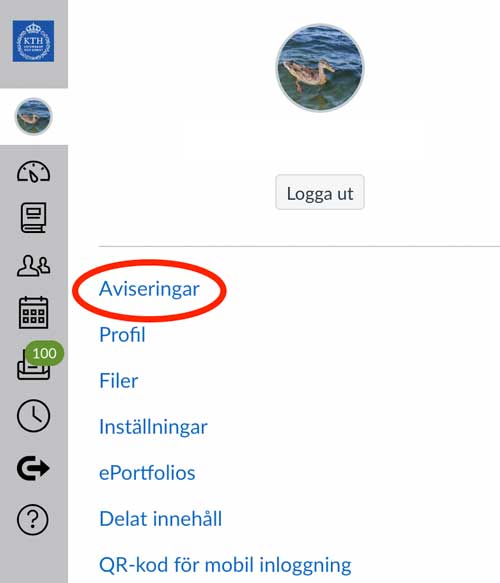
Relevanta aviseringsinställningar för studenter
I tabellen nedan kan du hitta förklaringar till aviseringsinställningarna, samt en sammanställning av vilka standardinställningar du har som student. Dessa inställningar kan du själv ändra, beroende på vilka aviseringar du vill få från dina kurser, och hur ofta du vill få dem.
| Aviseringsinställningar | Förklaring | Default-inställning |
|---|---|---|
Inlämningsdatum |
Inlämningsdatum för en uppgift har ändrats. Du får även en avisering om en ny uppgift, inlämning eller quiz skapas. | Veckosammanfattning |
| Bedömningsregler | Läraren har gjort en ändring i bedömningsreglerna. En ändring i bedömningsregler kan t. ex innebära en förändring i viktningen mellan uppgiftsgrupper, att totalpoängen ändras från att vara i procent till poäng eller kursens bedömningskriterier ändras. | Veckosammanfattning |
| Kursinnehåll | Läraren har gjort ändringar i kursinnehållet, dvs att sidinnehåll, quiz-innehåll eller uppgiftsinnehåll har ändrats. | Aviseringar av |
| Filer | En ny fil har lagts till i kursen. | Aviseringar av |
| Anslag | Ett nytt anslag har publicerats i din kurs eller grupp. | Meddela omedelbart |
| Bedömning | En bedömning är gjord eller har ändrats för en uppgift/inlämning. Aviserar även om bedömningsviktningen för uppgiften ändrats. För denna kursaktivitet kan du också välja om omdöme ska inkluderas vid avisering om omdömen. Då kommer ditt resultat på uppgiften inkluderas i aviseringen. | Meddela omedelbart |
| Inbjudan | Du har blivit inbjuden till en grupp. Denna aviseringsinställning gäller också aviseringar som rör kamratrespons | Meddela omedelbart |
| Inlämningskommentar | En lärare har lämnat en kommentar på din inlämnade uppgift. | Daglig uppdatering |
| Diskussion | Ett nytt diskussionsämne har lagts till i en kurs. | Aviseringar av |
| Diskussionsinlägg | Det finns ett nytt diskussionsinlägg i en diskussion du prenumererar på. | Daglig uppdatering |
| Tillagd i konversation | Du har lagts till i en redan existerande konversation via din inkorg. | Meddela omedelbart |
| Konversationsmeddelande | Du har ett nytt meddelande i din inkorg. | Meddela omedelbart |
| Konversationer skapade av mig | Du skapade en konversation och skickade ett meddelande. | Aviseringar av |
| Mötesbokningar | Du har blivit schemalagd i Canvas kalender på ett möte av en annan användare. Exempelvis kan detta ske om en medlem i din projektgrupp bokar en redovisning för hela gruppen. | Meddela omedelbart |
| Mötesannulleringar | Planerade möten i Canvas-kalendern har blivit inställda. | Meddela omedelbart |
| Mötestillgänglighet | Förändring har skett i lediga mötestider, t.ex. finns nya lediga tider eller att reserverade tider har avbokats och går nu att boka för andra grupper. | Meddela omedelbart |
| Kalender | En kalenderhändelse har lagts till eller fått ett ändrat datum | Aviseringar av |
| Uppdatering av medlemskap | Du har blivit tillagd till en Canvasgrupp, eller fått din förfrågan till att få gå med i en grupp accepterad eller nekad. | Daglig uppdatering |
Push-aviseringar
För dig som laddat ner Canvasappen till din telefon eller surfplatta går det att ställa in vilka aviseringar du får i appen, samt hur ofta du får dem. Det gör du genom att öppna dina inställningar i Canvasappen (Kugghjulsymbolen).
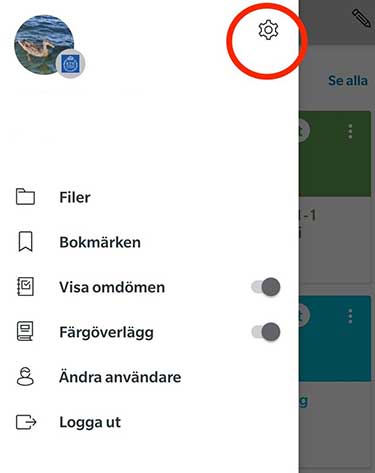
Klicka på "Pushmeddelanden" så kommer du vidare till de val du kan göra.
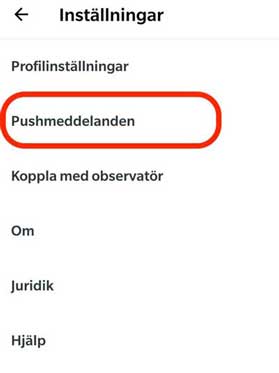
Vidarebefordran av e-post
Som student på KTH har du möjlighet att vidarebefordra din KTH-mejl till en privat mejlklient. Du kan göra det om du exempelvis redan kollar din privata e-post dagligen, eller är nöjd med deras aviseringsinställningar. Mejl du skickar från din privata klient kommer inte att vara associerade med din KTH-mejl.
På sidan om vidarebefordran av e-post kan du lära dig hur du gör om du vill vidarebefordra din KTH-mejl till ett privat mejlkonto. Viktigt att tänka på är att det finns en risk att mejl som vidarebefordras inte kommer fram till den tänkta e-postadressen. Obs! Är du anställd vid KTH, exempelvis som assistent eller amanuens, får du inte vidarebefordra din e-post. Du kan läsa mer om det på sidan med regler för vidarebefordran av e-post (intra.kth.se) .
